وقتی نوبت به جمع آوری تمام سرگرمی های مورد علاقه خود در یک مکان می رسد، هیچ چیز بهتر از Kodi نیست. اما به عنوان یک ابزار منبع باز، Kodi می تواند شما را در معرض بدافزارهایی قرار دهد که ممکن است در برخی از افزونه های شما پنهان شده باشند، به خصوص آنهایی که هنوز توسط Team Kodi تایید نشده اند. علاوه بر این، ممکن است به دلیل محدودیت های جغرافیایی نتوانید تمام محتوای مورد علاقه خود را استریم کنید.

خوشبختانه، یک VPN خوب می تواند به شما در غلبه بر این چالش ها و موارد دیگر کمک کند. این مقاله به شما نشان می دهد که چگونه از VPN با Kodi استفاده کنید تا بتوانید بدون توجه به جایی که زندگی می کنید به صورت ایمن و ناشناس پخش جریانی کنید.
نحوه استفاده از VPN با Kodi
Kodi یک مجموعه نرم افزار سرگرمی منبع باز است که برای جمع آوری تمام رسانه های دیجیتال شما در یک مکان طراحی شده است. این همه منابع سرگرمی شما را در یک بسته بینظیر، از جمله رسانههای ذخیرهسازی محلی، غولهای پخش آنلاین اینترنتی مانند YouTube و Netflix ، و کانالهای تلویزیونی زنده از سرتاسر جهان، جمعآوری میکند.
علاوه بر همه اینها، Kodi دارای یک رابط کاربری ساده است که به شما کمک می کند هر آنچه را که نیاز دارید در یک لحظه پیدا کنید. چه بخواهید موسیقی پخش کنید، یک فیلم تماشا کنید یا به رادیو آنلاین گوش دهید، همه برگه ها را در صفحه اصلی برنامه پیدا خواهید کرد.
با تمام مزایای آن، استفاده از Kodi بدون VPN به شما اجازه نمی دهد محدودیت های جغرافیایی اعمال شده توسط سیستم عامل های پخش مانند Netflix و YouTube را دور بزنید. این بدان معناست که بسته به جایی که زندگی می کنید، ممکن است نتوانید به موارد دلخواه خود دسترسی پیدا کنید.
و اگرچه Kodi یک برنامه بسیار امن است، اما همچنان در برابر بدافزارهایی که می توانند دستگاه های شما را خراب کنند یا حتی اطلاعات شخصی شما را در معرض هکرها و سایر اشخاص ثالث قرار دهند، آسیب پذیر است. به طور خاص، نرم افزار منبع باز بودن به این معنی است که هر کسی می تواند برنامه را تغییر داده و افزونه های جدیدی ایجاد کند که ممکن است دارای کد مخرب باشد.
معامله محدود: 3 ماه رایگان!
ExpressVPN را دریافت کنید. امن و پخش جریانی دوستانه.
با ضمانت برگشت 30 روزه پول
اما با یک VPN، امکانات بی پایان هستند.
شبکه خصوصی مجازی (VPN) سرویسی است که داده های شما را از طریق یک تونل رمزگذاری شده هدایت می کند. به این ترتیب، تمام ترافیک از چشمان کنجکاو در امان می ماند، حتی هنگام اتصال از طریق شبکه های ناامن مانند Wi-Fi عمومی.
همچنین میتوانید از یک VPN برای بلوف کردن موقعیت مکانی خود استفاده کنید و به نظر برسد که گویی از کشور دیگری به اینترنت دسترسی دارید و به شما امکان دسترسی به محتوایی را میدهد که ممکن است در منطقه شما مسدود شده باشد.
یک VPN خوب همچنین از شما در برابر هر کد مخربی که ممکن است در هر یک از افزونه هایی که تصمیم دارید در Kodi استفاده کنید پنهان می شود محافظت می کند.
اگرچه خدمات VPN زیادی در بازار وجود دارد، ExpressVPN پیروانی در بین کاربران Kodi دارد زیرا ایمن، قابل اعتماد و مقرون به صرفه است. همچنین، دارای یک رابط کاربری منظم و آسان است که به شما کمک می کند شبکه خود را راه اندازی کنید، حتی اگر تجربه شبکه ندارید.
ابتدا بیایید نحوه عملکرد ExpressVPN با Kodi را در رایانه شخصی مرور کنیم.
نحوه استفاده از VPN با Kodi در رایانه شخصی
راه اندازی VPN روی رایانه شخصی با استفاده از ExpressVPN ساده است:
- از وب سایت رسمی ExpressVPN دیدن کنید و برای یک حساب کاربری ثبت نام کنید.

- یک طرح اشتراک متناسب با نیاز خود بخرید.
- برنامه ExpressVPN را برای ویندوز دانلود و نصب کنید.

- پس از نصب، ExpressVPN را باز کنید و نام کاربری و رمز عبور خود را برای ورود وارد کنید.

- پس از باز شدن صفحه اصلی برنامه، با کلیک بر روی دکمه «روشن»، سرویس را فعال کنید.

- سپس برنامه یک الگوریتم ترافیک را اجرا می کند و یک مکان سرور هوشمند را انتخاب می کند. این مکان به شما کمک میکند با بهینهسازی سرعت، مسافت و تأخیر، بیشترین بهره را از خدمات ببرید.
- اگر با هر مکان سرور در سراسر جهان راحت هستید، انتخاب برنامه باید به خوبی کار کند. اما اگر می خواهید ترافیک وب خود را به یک سرور در یک مکان خاص تغییر مسیر دهید، به مرحله 6 بروید.
- روی بیضی (سه نقطه کوچک) در صفحه اصلی، درست در کنار «موقعیت مکانی هوشمند» کلیک کنید.

- برای انتخاب سرور از لیست محبوب ترین سرورها در بین کاربران، روی "توصیه شده" کلیک کنید. اگر می خواهید لیست گسترده تری از سرورهای موجود را مشاهده کنید، به مرحله 8 بروید.

- روی «همه مکانها» کلیک کنید. این باید فهرستی از کشورها را باز کند و شهرهایی را نشان دهد که حداقل یک سرور ExpressVPN را میزبانی می کنند. به عنوان مثال، اگر شما یک سرور در ایالات متحده می خواهید، می توانید یک سرور در نیویورک انتخاب کنید.

هنگامی که یک مکان سرور را انتخاب کردید، ExpressVPN به طور خودکار ترافیک وب شما را در اختیار می گیرد و شروع به هدایت همه چیز از طریق آن سرور می کند. اکنون می توانید Kodi را باز کنید و بدون نگرانی در مورد ایمنی و امنیت داده های خود، پخش رادیو، موسیقی یا فیلم را شروع کنید.
نحوه استفاده از VPN با Kodi در مک
با Kodi، می توانید از موسیقی یا فیلم های مورد علاقه خود از راحتی مک خود لذت ببرید.
اما برای استفاده حداکثری از نرم افزار و در عین حال محافظت از حریم خصوصی و داده های شخصی خود، به یک VPN نیاز دارید.
در اینجا نحوه استفاده از ExpressVPN با Kodi در مک آورده شده است:
- از وب سایت رسمی ExpressVPN دیدن کنید و اشتراک ExpressVPN را دریافت کنید.

- برنامه ExpressVPN را برای مک دانلود و نصب کنید .
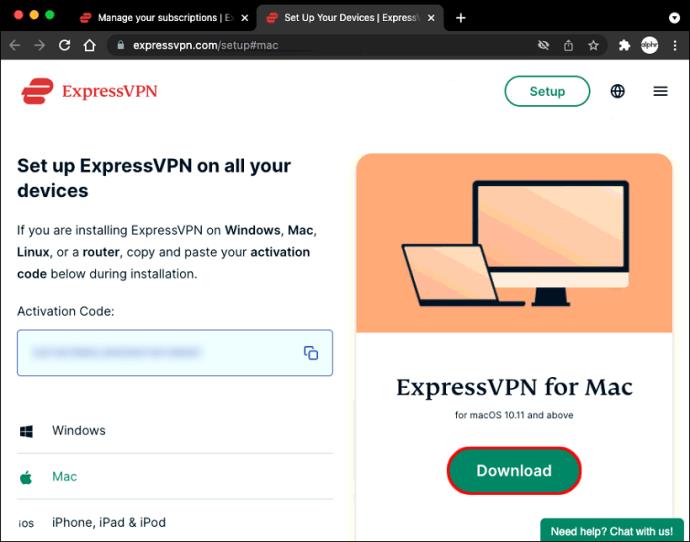
- پس از نصب برنامه، آن را اجرا کنید و نام کاربری و رمز عبور خود را برای ورود وارد کنید.

- دستورالعمل های روی صفحه را برای پیکربندی VPN خود دنبال کنید.
- پس از تکمیل تنظیمات، روی دکمه پاور کلیک کنید تا فوراً به یک سرور هوشمند متصل شوید. اگر میخواهید به سروری در مکانی خاص متصل شوید، به مرحله 6 بروید.

- برای انتخاب سرور در هر کشوری که انتخاب میکنید، روی سه نقطه کوچک کنار «مکان فعلی» کلیک کنید.

- پس از انتخاب مکان سرور مورد نظر خود، اکنون می توانید به طور معمول Kodi را باز کرده و شروع به استفاده از آن کنید.
نحوه استفاده از VPN با Kodi در Roku
متأسفانه Roku از Kodi پشتیبانی نمی کند. اما خبر خوب این است که، از طریق انعکاس صفحه، می توانید یک دستگاه پشتیبانی شده از Kodi مانند رایانه شخصی یا تلفن اندرویدی را به Roku ارسال کنید.
بیایید نحوه انجام این کار را بررسی کنیم، با فرض اینکه از رایانه شخصی ارسال می کنید:
- یک طرح اشتراک ExpressVPN را از وب سایت رسمی خریداری کنید.

- یک روتر VPN سازگار با ExpressVPN خریداری کنید. اگر نمی دانید کدام روتر برای نیازهای شما بهترین است، این صفحه شروع خوبی است.

- روتر را راه اندازی کنید. برای دستورالعمل های دقیق در مورد نحوه انجام آن، اینجا را کلیک کنید .

- دستگاه Roku خود را به تنظیمات کارخانه بازیابی کنید. برای انجام این کار، برنامه را باز کنید، به «تنظیمات» بروید، «تنظیمات سیستم پیشرفته» را انتخاب کنید و روی «بازنشانی کارخانه» کلیک کنید.

- در این مرحله، باید دستگاه Roku خود را از ابتدا راه اندازی کنید. برای انجام این کار، دستگاه را روشن کنید و سپس دستورالعمل های روی صفحه را دنبال کنید.
- در صفحه «انتخاب شبکه»، «Wi-Fi» را انتخاب کنید و سپس به اتصال Roku خود به روتر VPN جدید خود ادامه دهید.
- با دستگاه Roku آماده VPN، رایانه خود را به همان شبکه Wi-Fi متصل کنید.
- انعکاس صفحه را در دستگاه Roku خود فعال کنید.
- اکنون صفحه رایانه شخصی خود را به دستگاه Roku خود بفرستید. برای انجام این کار،
- "تنظیمات" را در رایانه شخصی خود باز کنید و "دستگاه ها" را انتخاب کنید.
- روی «افزودن بلوتوث یا سایر دستگاهها» کلیک کنید، سپس «نمایش بیسیم» را انتخاب کنید.
- هنگامی که دستگاه Roku شما روی صفحه ظاهر شد، روی آن کلیک کنید تا آینهسازی شروع شود.
- با منعکس شدن صفحه نمایش رایانه شخصی خود به Roku، Kodi را باز کنید و هر آنچه را که می خواهید پخش کنید.
ایمن و ایمن جریان دهید
حفظ حریم خصوصی به یک نگرانی فزاینده مهم در دنیای مدرن تبدیل شده است. با توجه به بسیاری از جنبه های زندگی ما که حول محور اینترنت می چرخد، فرصت های بیشتری برای افراد وجود دارد تا اطلاعات شخصی شما را بدزدند و از آنها برای منافع خودخواهانه استفاده کنند.
این امر مخصوصاً زمانی صادق است که از Kodi در دستگاهی استفاده می کنید که به انواع داده های حساس از جمله رایانه شخصی، مک یا پخش کننده رسانه Roku شما دسترسی دارد.
برای بهترین نتایج، باید از ExpressVPN با Kodi استفاده کنید. این نه تنها داده های شما را ایمن نگه می دارد، بلکه شما را از سرقت هویت و سایر کلاهبرداری های آنلاین نیز در امان نگه می دارد. با رمزگذاری تمام ترافیک شما با روشهای درجه نظامی از حریم خصوصی شما محافظت میکند تا هیچکس نتواند کارهایی که شما آنلاین انجام میدهید را ببیند.
آیا عاشق پخش محتوا با Kodi هستید؟ از چه راه هایی یک VPN را مفید یافته اید؟
در بخش نظرات زیر به ما اطلاع دهید.











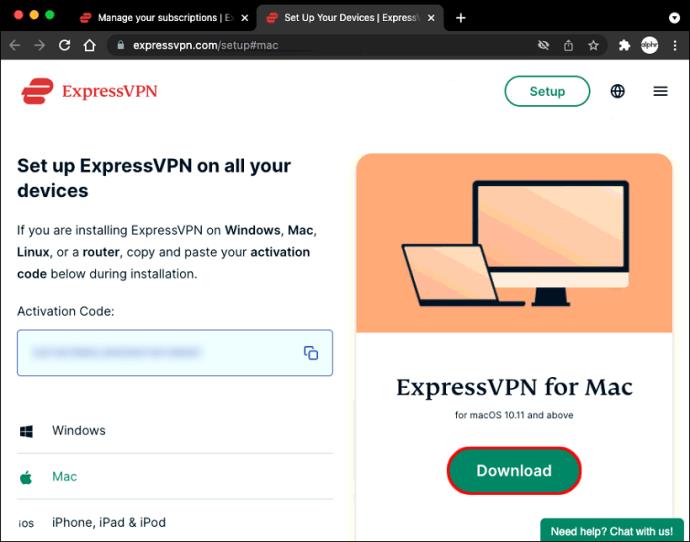






















![نحوه تغییر زبان در Netflix [همه دستگاه ها] نحوه تغییر زبان در Netflix [همه دستگاه ها]](https://img.webtech360.com/resources6/s2/image-5188-0605161802346.jpg)


